

Puede definir valores predeterminados de trabajos PostScript, PDF y PPML.
Abra Settings Editor y vaya a: .
Haga clic en la pestaña [PostScript], [PPML] o [PDF].
 Pestaña [PDF]
Pestaña [PDF] Utilice el ajuste [Impresión de páginas de error] para activar o desactivar la impresión de páginas de error.
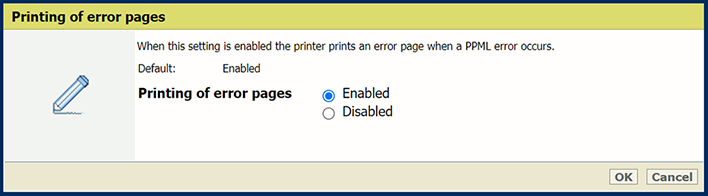 Ajuste de [Impresión de páginas de error]
Ajuste de [Impresión de páginas de error] Utilice el ajuste [Tiempo límite del trabajo] para definir el tiempo de espera del trabajo. La impresora imprimirá una página de error cuando el tiempo de procesamiento de un trabajo PostScript supere el valor establecido.
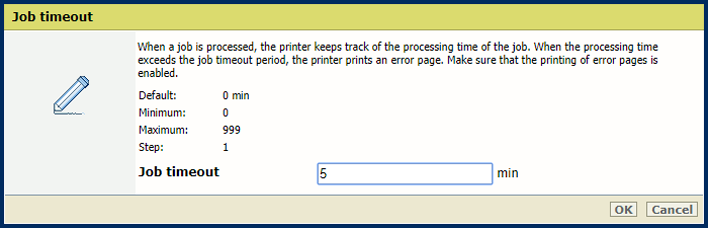 Ajuste de [Tiempo límite del trabajo]
Ajuste de [Tiempo límite del trabajo] Utilice el ajuste [Tiempo espera de la página] para definir el tiempo de espera de la página. La impresora imprimirá una página de error cuando el tiempo de procesamiento de una página PostScript supere el valor establecido.
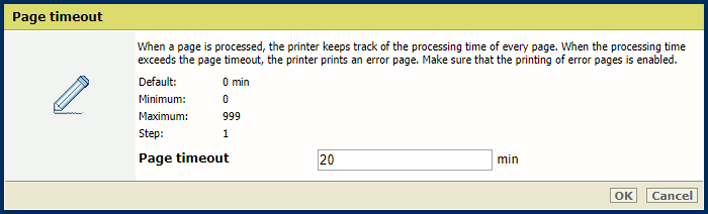 Ajuste de [Tiempo espera de la página]
Ajuste de [Tiempo espera de la página] Utilice el ajuste [Expulsión de hojas por el comando setpagedevice] para especificar si la impresora debe realizar interpretaciones estrictas de setpagedevice.
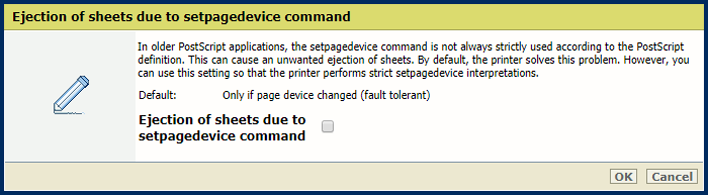 Ajuste de [Expulsión de hojas por el comando setpagedevice]
Ajuste de [Expulsión de hojas por el comando setpagedevice] Utilice [Procesar texto grande como gráficos] para definir a partir de qué tamaño de texto PRISMAsync debe procesar el texto como gráficos para una calidad de impresión óptima.
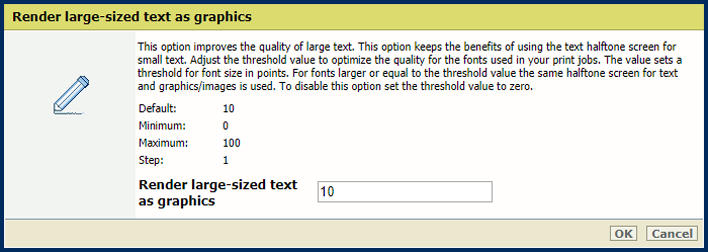 Ajuste de [Procesar texto grande como gráficos]
Ajuste de [Procesar texto grande como gráficos] Utilice el ajuste [Modo de rasterización global] para modificar el proceso de aplanado.
Seleccione [Rasterización global automática] para seleccionar automáticamente el algoritmo de aplanado (un aplanado híbrido estándar o rasterización global) en función de la intensidad de las páginas.
Seleccione [Rasterización global forzada] para utilizar siempre la rasterización global.
El algoritmo de aplanado híbrido estándar es rápido y funciona bien en la mayoría de los casos. Cada región en la que los objetos se solapan se aplana en una sola operación de mezcla de colores. Sin embargo, el aplanado híbrido estándar puede necesitar mucha memoria y puede producir, por ejemplo, un fallo cuando muchos objetos de una página se apilan unos encima de otros. En tales casos, se recomienda utilizar la rasterización global en su lugar. Este algoritmo utiliza la mezcla de colores píxel a píxel.
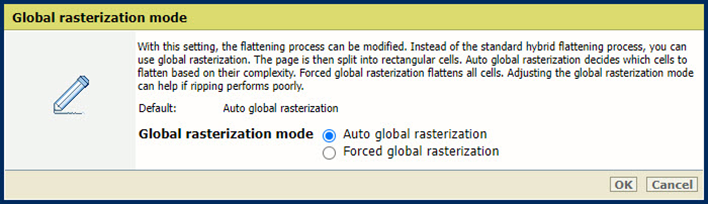 Ajuste de [Modo de rasterización global]
Ajuste de [Modo de rasterización global] Utilice el ajuste [Procesar líneas gruesas como gráficos] para definir a partir de qué grosor de línea PRISMAsync debe procesar las líneas para una calidad de impresión óptima.
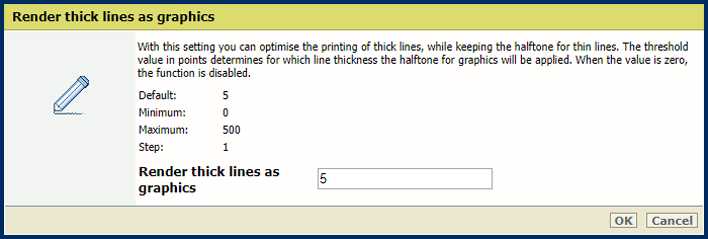 Ajuste de [Procesar líneas gruesas como gráficos]
Ajuste de [Procesar líneas gruesas como gráficos] Utilice el ajuste [Color de material] para definir el color del material predeterminado. Cuando especifique el nombre del color en inglés, aparecerá automáticamente una muestra del mismo en el catálogo de materiales. Para otros idiomas, introduzca el valor RGB del color.
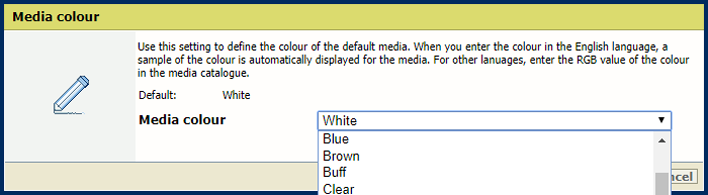 Ajuste de [Color de material]
Ajuste de [Color de material] Utilice el ajuste [Tamaño del material] para definir el tamaño del material predeterminado.
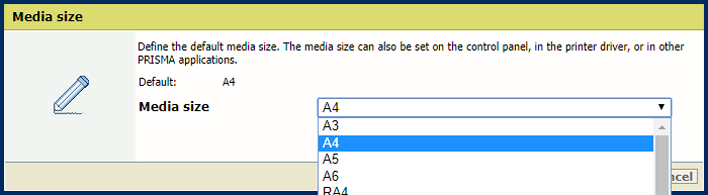 Ajuste de [Tamaño del material]
Ajuste de [Tamaño del material] Utilice el ajuste [Tipo de material] para definir el tipo de material predeterminado.
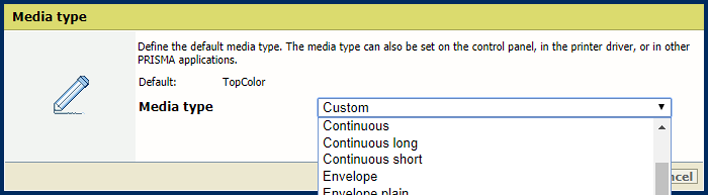 Ajuste de [Tipo de material]
Ajuste de [Tipo de material] Utilice el ajuste [Peso de material] para definir el gramaje del material predeterminado.
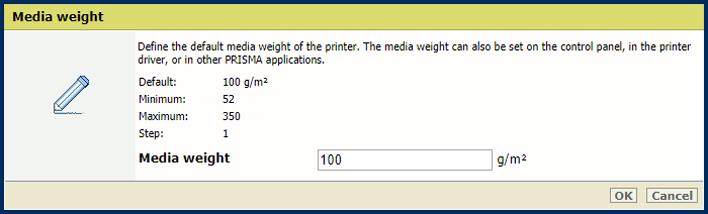 Ajuste de [Peso de material]
Ajuste de [Peso de material] Utilice el ajuste [Utilizar CropBox de PDF en lugar de MediaBox] para utilizar PDF CropBox o PDF MediaBox. PDF MediaBox define el tamaño del material que se utiliza para imprimir.
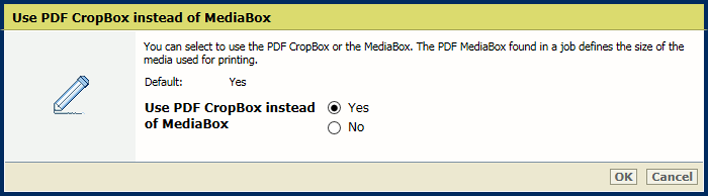 PDF CropBox
PDF CropBoxUtilice el ajuste [Utilizar optimización PDF XObject] para definir cómo se van a procesar los objetos XObject. Los objetos XObject, como las imágenes de fondo, solo se definen una vez en el archivo PDF.
[Automática]: se guardan en caché los objetos XObject de los trabajos PDF/VT.
[Habilitado]: losXObject de todos los trabajos PDF se almacenan en caché.
[Deshabilitado]: los XObject se reinterpretan en cada página.
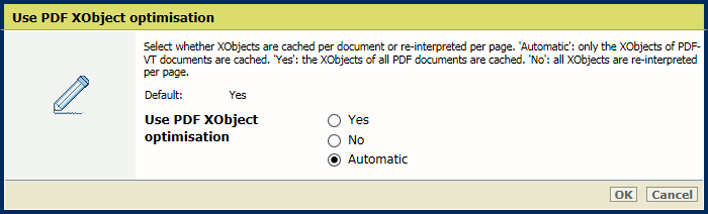 XObjects
XObjectsUtilice el ajuste [1 cara o 2 caras] para definir si los trabajos se van a imprimir a una o dos caras.
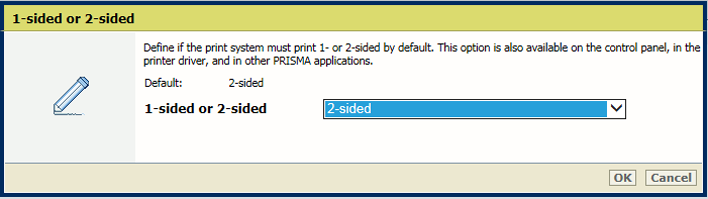 Ajuste de [1 cara o 2 caras]
Ajuste de [1 cara o 2 caras] Utilice el ajuste [Voltear] para especificar si se van a voltear los documentos a dos caras que están unidos por el borde superior o inferior. Este ajuste rota la imposición de la cara trasera 180 grados.
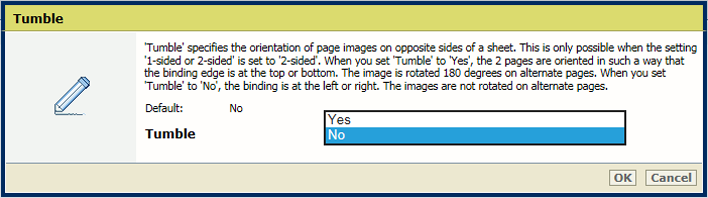 Ajuste de [Voltear]
Ajuste de [Voltear] Utilice el ajuste [Apilado alterno] para indicar si se va a aplicar la disposición alterna en el apilado.
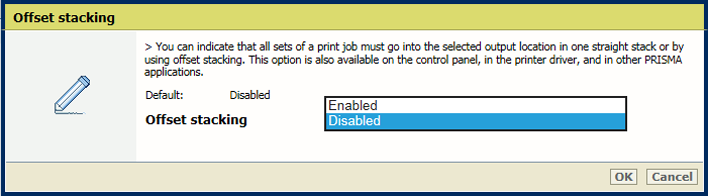 Ajuste de [Apilado alterno]
Ajuste de [Apilado alterno] Utilice el ajuste [Clasificar] para definir si la clasificación se va a establecer por juego o por página.
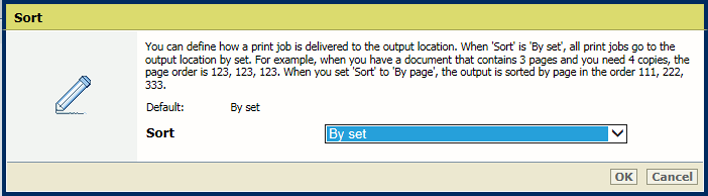 Ajuste de [Clasificar]
Ajuste de [Clasificar] Utilice el ajuste [Bandeja de salida] para seleccionar la bandeja de salida.
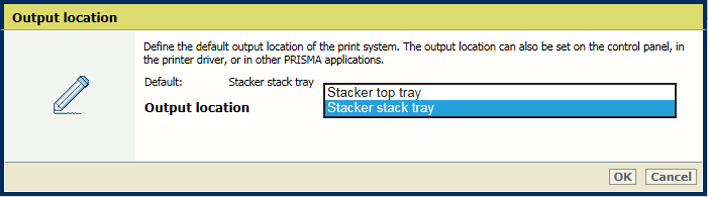 Ajuste de [Bandeja de salida]
Ajuste de [Bandeja de salida] Utilice el ajuste [Resolución de impresión] para definir la resolución de impresión predeterminada.
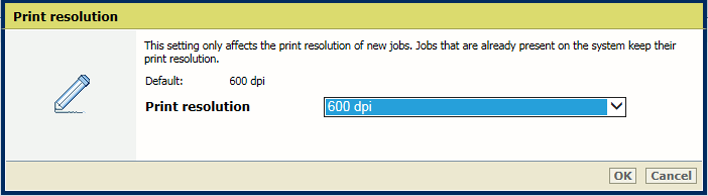 Ajuste de [Resolución de impresión]
Ajuste de [Resolución de impresión] En caso de que las fuentes no estén incrustadas, PRISMAsync intentará usar las fuentes que estén disponibles en el controlador. Si la fuente necesaria no está disponible, hay dos opciones.
Si selecciona [Emular fuente], la fuente se emulará en función del metadatos del archivo.
Si selecciona [Error], se imprimirá una página de error para informarle de que falta una fuente. En algunos productos, es necesario habilitar el ajuste de [Impresión de páginas de error].
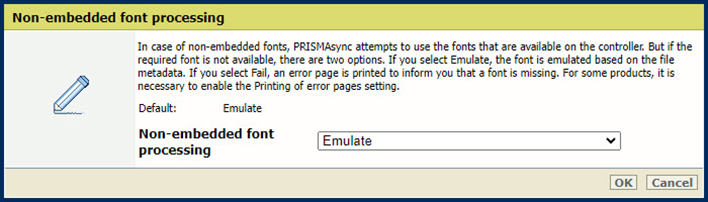 Ajuste de [Procesamiento de fuentes no incrustadas]
Ajuste de [Procesamiento de fuentes no incrustadas] Para definir el modo en que se van a administrar las fuentes incrustadas corruptas, utilice el ajuste de [Procesamiento de fuentes incrustadas].
El procesamiento [Estrictas] de fuentes hace que la fuente dañada se rechace inmediatamente y se detenga el trabajo de impresión.
El procesamiento [Mayor esfuerzo] de fuentes con Mayor esfuerzo intenta resolver los problemas de corrupción de fuentes. Sin embargo, esto puede producir problemas de formato o espacios en blanco.
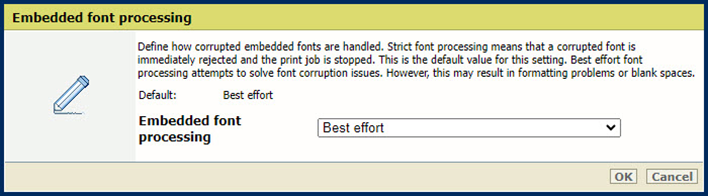 Ajuste de [Procesamiento de fuentes incrustadas]
Ajuste de [Procesamiento de fuentes incrustadas] Tiene que reiniciar el sistema para que los cambios surtan efecto. Tiene la opción de reiniciar ahora o más tarde. Tenga en cuenta que la eliminación del reinicio genera unas vistas previas de trabajo incorrectas.
Utilice el ajuste [Convertir fuentes TrueType de PDF en Type42] para convertir las fuentes TrueType de doble byte incrustadas en los archivos PDF en fuentes CID Type0.
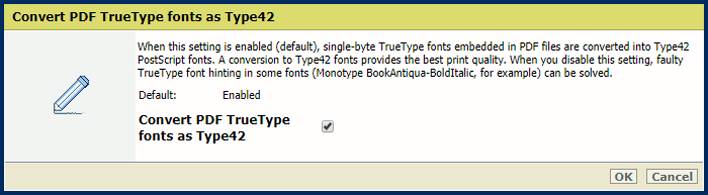 Ajuste de [Convertir fuentes TrueType de PDF en Type42]
Ajuste de [Convertir fuentes TrueType de PDF en Type42] Utilice el ajuste [Convertir fuentes TrueType de PDF en Type2] para convertir las fuentes TrueType de un solo byte incrustadas en los archivos PDF en fuentes PostScript Type42.
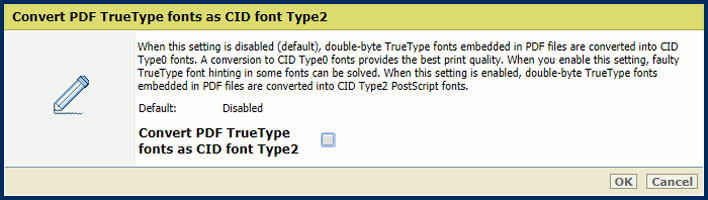 Ajuste de [Convertir fuentes TrueType de PDF en Type2]
Ajuste de [Convertir fuentes TrueType de PDF en Type2] Utilice el ajuste [Incluir fuentes y recursos de PDF en cada página] para enviar todas las fuentes y recursos PDF al principio de cada página. Tenga en cuenta que este ajuste puede provocar problemas de rendimiento.
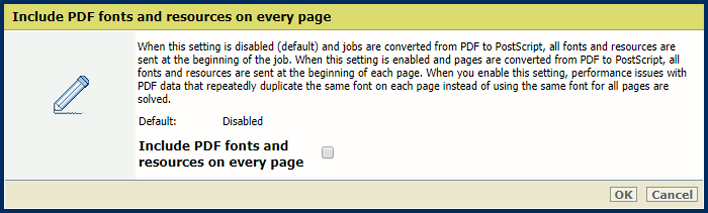 Ajuste de [Incluir fuentes y recursos de PDF en cada página]
Ajuste de [Incluir fuentes y recursos de PDF en cada página]